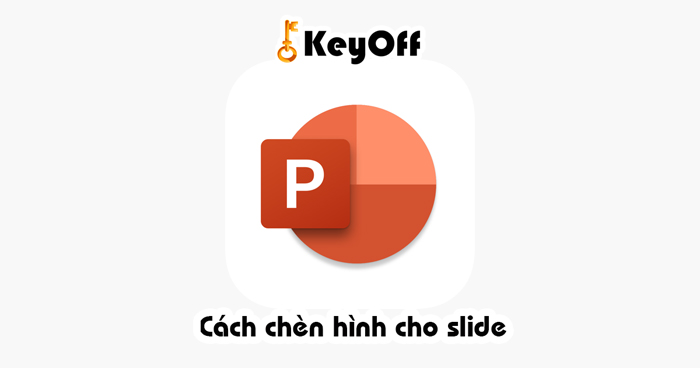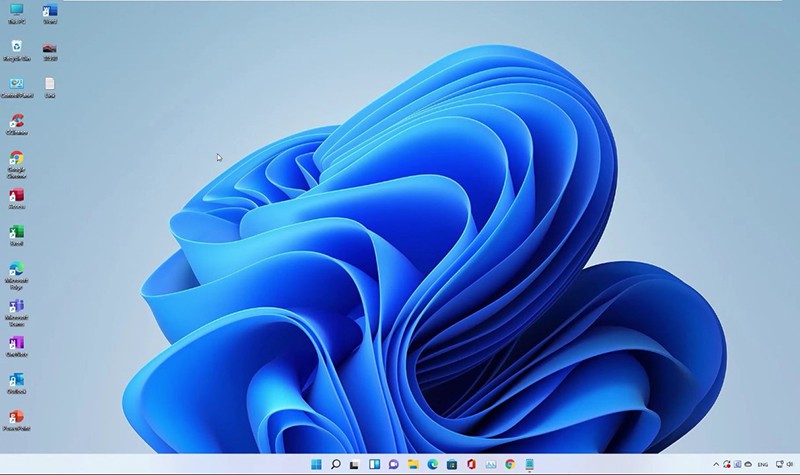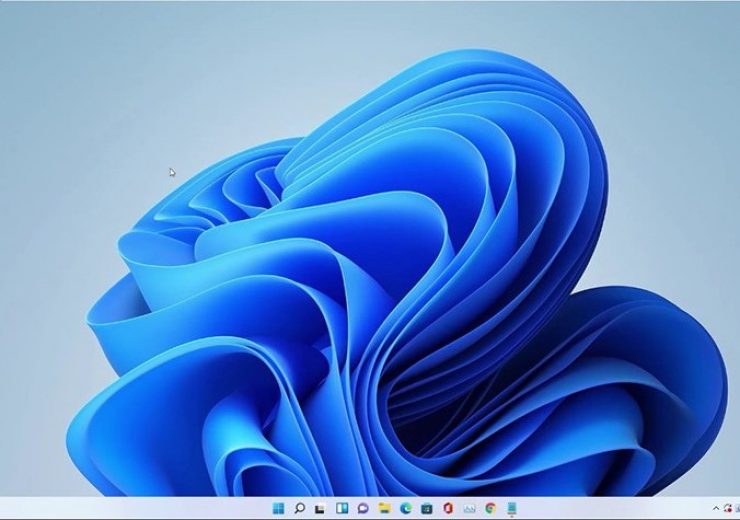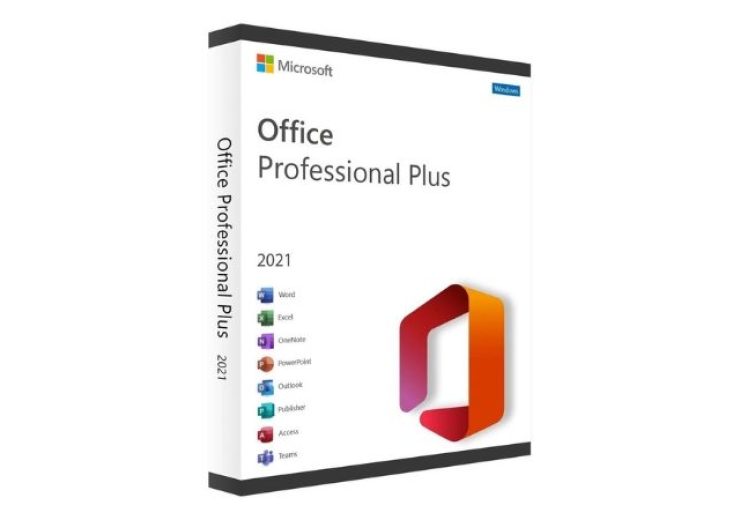5 Cách Xuống Dòng Trong Excel Tốt Nhất Cho Người Mới

Excel có rất nhiều tính năng nên việc bỡ ngỡ khi không biết làm cách xuống dòng trong Excel là việc rất hay xảy ra với người mới. Do đó, hôm nay mình sẽ hướng dẫn 1 mẹo bổ ích đó là 5 cách xuống dòng trong 1 ô excel, giúp các bạn làm việc nhanh nhẹn hơn với Excel. Hãy cùng tìm hiểu nhé!
5 Cách xuống dòng trong 1 ô Excel
Dưới đây mình sẽ chia sẻ 5 cách xuống dòng trong Excel các bạn cùng xem và làm theo nhé:
Cách 1: Xuống dòng với Alt + Enter
Nếu bạn muốn ghi chép 1 thực đơn thì cách này sẽ rất nhanh chóng, bạn chỉ cần bấm tổ hợp phím Alt + Enter là có thể xuống dòng.
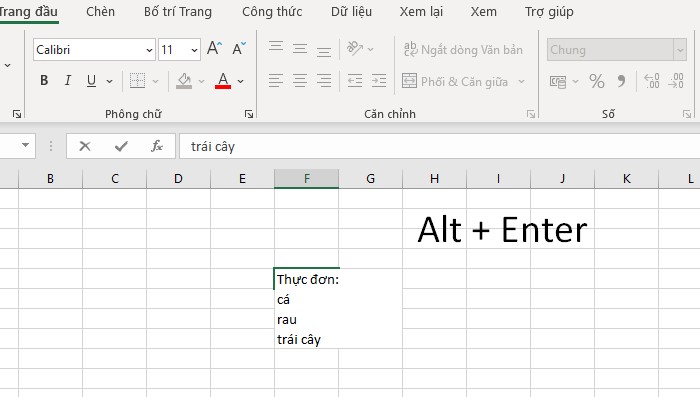
Xuống dòng trong excel với Alt Enter
Cách 2: Cách xuống dòng trong 1 ô Excel với WrapText
Khi có 2 dòng chỉ cần bôi đen 2 dòng đó và bấm vào vào thẻ Home(Trang đầu) chọn Wrap Text (Ngắt dòng văn bản) thì lập tức 2 dòng bạn chọn sẽ được xuống dòng trong 1 ô excel
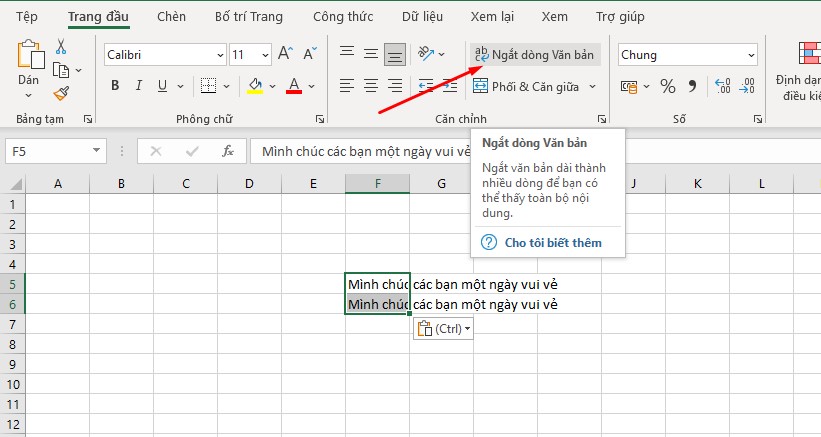
Cách xuống dòng trong Excel với Wraptext
Cách 3: Cách xuống dòng trong 1 ô Excel với Justify
Khi bạn muốn có 1 đoạn văn bản bằng nhau khi 1 câu dài, bạn chỉ cần chọn 1 đoạn trong 1 ô và chọn vào thẻ Home(Trang đầu) và di chuyển sang bên phải chọn ô Fill trỏ xuống chọn Justify(Căn đều) và nó sẽ hiện thông báo tiếp đó bạn chọn Ok
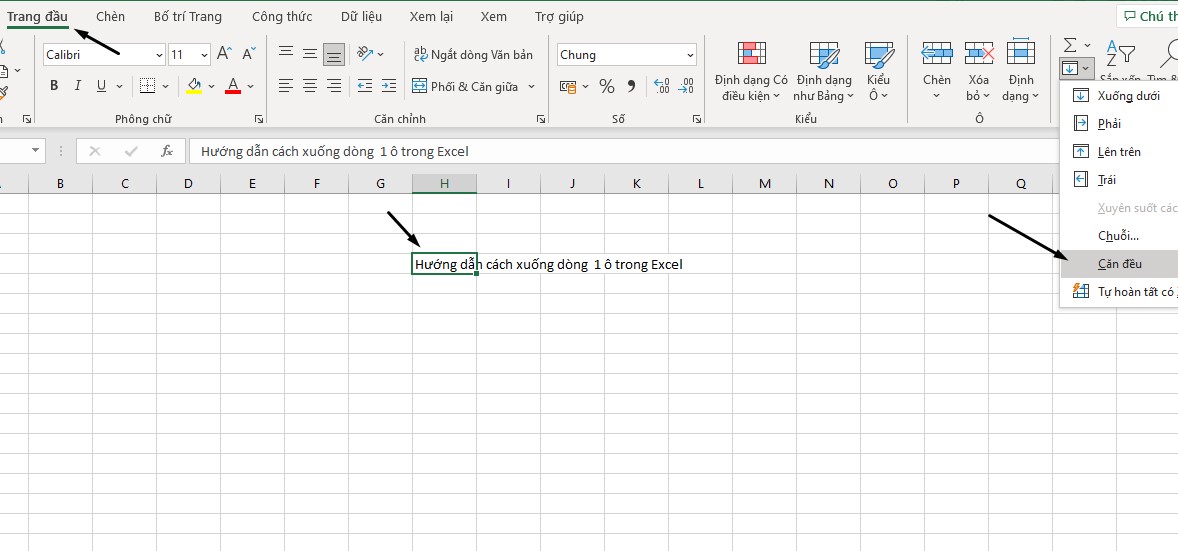
Cách xuống dòng trong Excel với Justify
Cách 4: Cách xuống dòng trong 1 ô Excel với Find + Replace
Nếu bạn có nhiều thông tin trong 1 ô và muốn tách ra ví dụ như họ tên,năm sinh,.. và dòng dưới là tên, năm sinh và bạn muốn cho nó tách ra theo từng dấu, xuống dòng trong 1 ô, thì bạn bôi đen 2 ô của bạn bấm tổ hợp phím Ctrl+ H, hiện bảng Find + Replace(Tìm và thay thế) bạn điền dấu , vào ô Find what(Tìm gì), ô Replace with(Thay thế bằng:) bạn bấm Ctrl j và bấm Replace all(Thay thế tất cả) sau đó bạn bôi đen và tích đúp 2 ô đó sẽ hiện thông tin đầy đủ cho bạn.
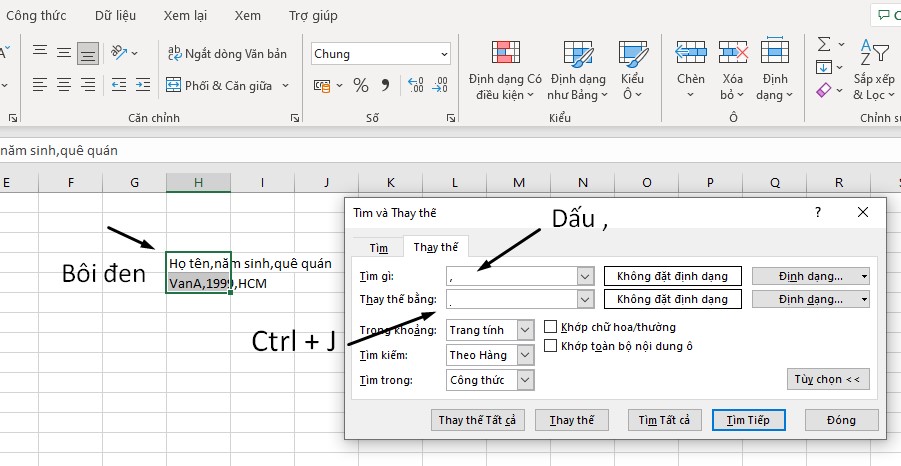
Cách xuống dòng trong 1 ô Excel với Find Replace
Cách 5: Cách xuống dòng trong Excel với Format Cells
Với cách này khá giống với cách 2, bạn bôi đen văn bản cần xuống dòng, tiếp đó có thể bạn click chuột phải chọn Format Cells(Định dạng ô…) hoặc bạn bấm tổ hợp phím Ctrl + 1, bạn vào thẻ Alignment chọn vào phần Horizomtal trỏ xuống chọn Left(Indent), phần Vertical chọn trỏ xuống chọn Center và tiếp đó chọn Wrap text và chọn Ok.
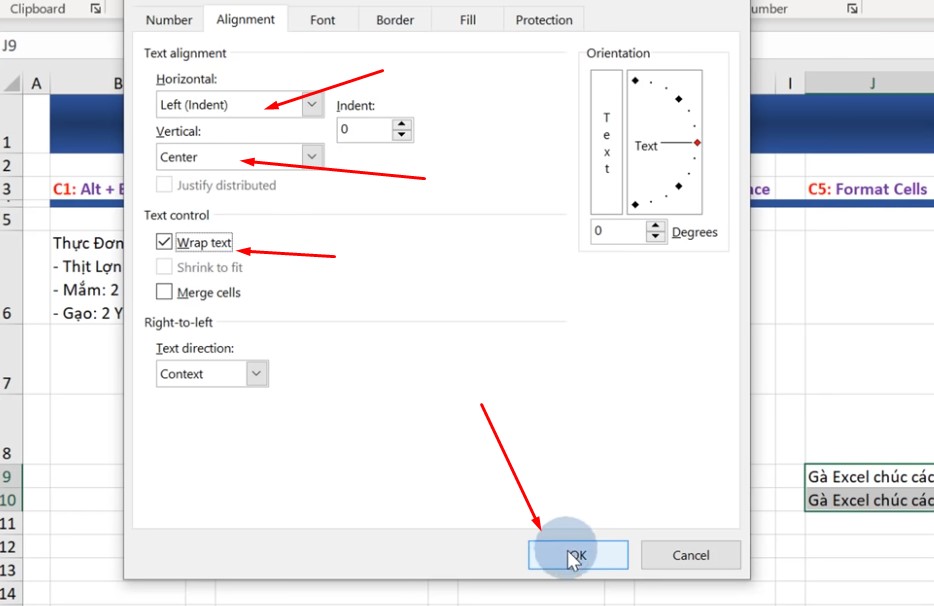
Cách xuống dòng trong Excel với Format Cells
Việc sử dụng Excel với những nội dung dài hoặc đơn giản các bạn muốn căn giữa nội dung để hiển thị cân đối hơn thì cần phải xuống dòng. Nhưng việc xuống dòng trong Excel lại không giống với Word chỉ cần nhấn Enter là xong. Tuy nhiên với 5 cách hướng dẫn cách xuống dòng trong excel trên sẽ giúp bạn hoàn thành công việc tốt hơn.
Keyoff còn có bán thêm các Key Win, Office, Virus, nếu các bạn muốn mua key phầm mềm chính hãng hay liên hệ với Keyoff.net nhé. Bên mình chuyên cung cấp các phần mềm chính hãng giá rẻ, uy tín và chất lượng. Chúc bạn thành công!